Sådan aktiverer du skrivebordskendelser til Google Kalender i Chrome

Google Kalender er stort set overtaget som go-to-kalender for mange brugere. Det er cross-platform på internettet og er bundet til din Google-konto, så den er super bekvem og nem at bruge. Underretningssystemet er også godt, men hvis du ikke er i standardnotificeringssystemet, er der en hurtig og nem måde at ændre den på.
RELATED: Sådan tilpasses Google Kalenders notifikationer på nettet
Af Default, Kalender bruger, hvad Google kalder "afbrydende alarmer", hvilket i grunden betyder, at det gør det muligt for kalender at kapre fokus ved at bruge et popup-vindue til at vise en anmeldelse. Selvom det er sommetider godt, kan det også være ret irriterende, hvis du er midt i at lave noget andet, som f.eks. At skrive.
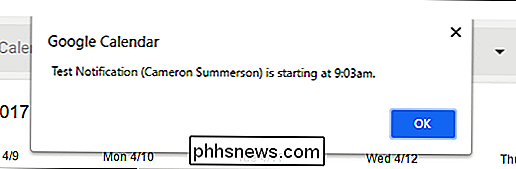
Heldigvis er Chrome's standard notifikationssystem også en mulighed her, du skal bare justere et par af Chrome-indstillinger.
Hvis du vil ændre denne indstilling, skal du klikke på tandhjulsikonet lige under dit profilbillede på kalenderwebapps, og vælg derefter "Indstillinger."
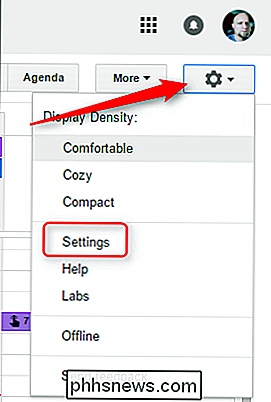
Se efter afsnittet "Meddelelser", som kun har en enkelt indstilling: "Brug browserbeskeder i stedet for afbrydende advarsler." Kontroller den lille boks.
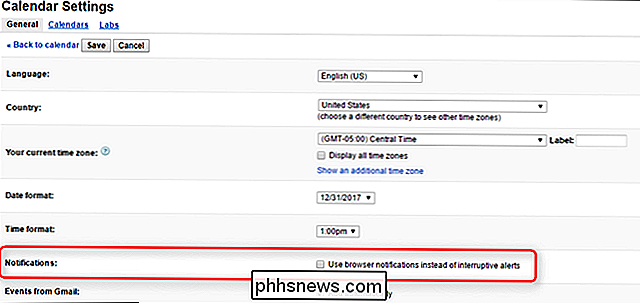
Med denne valgmulighed aktiveret, vises en anden mulighed for, at Kalender også har en lyd. Den dårlige nyhed er, at du ikke kan vælge lyden.

Endelig skal du bare vælge "Gem" øverst.
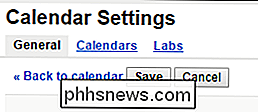
Boom, skrivebordsbeskeder er det nye normale, med de påtrængende afbrydende alarmer, der aldrig ses igen ... medmindre du ændrer indstillingen.
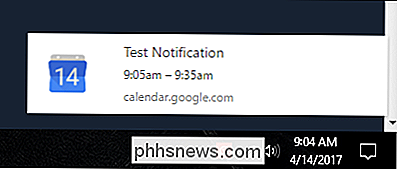

Sådan kaster du videoer fra Plex Media Server til din Chromecast
Hvis du leder efter en friktionsløs måde at få dine film og tv-udsendelser fra din pc til dit HDTV, kan Plex Media Center + Chromecast er den mest elegante og problemfri måde at få arbejdet på. Hvorfor vil du gerne gøre dette Der er mange måder at få medier fra din computer til dit fjernsyn. Du kan koble din computer lige op til dit tv med det rigtige videokabel.

Afslut og skjul macOS Apps fra kommandoen + Tab-grænsefladen
Kommando + Tab er hovedtastaturgenvejen til at skifte applikationer i macOS. Hold kommando og tryk derefter på Tab - du vil se ikoner der repræsenterer alle applikationer, der er åbne på din Mac, som vist ovenfor. Tryk på Tab igen, indtil du skifter til det ønskede program. Det er nemt ved første øjekast, men der er mere strøm skjult her.



